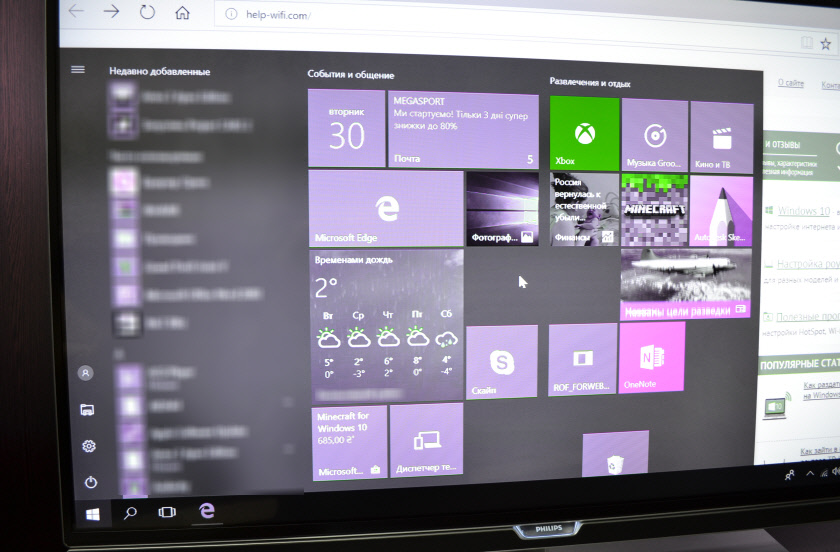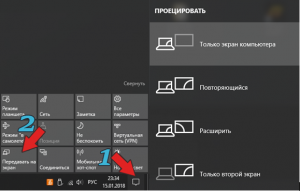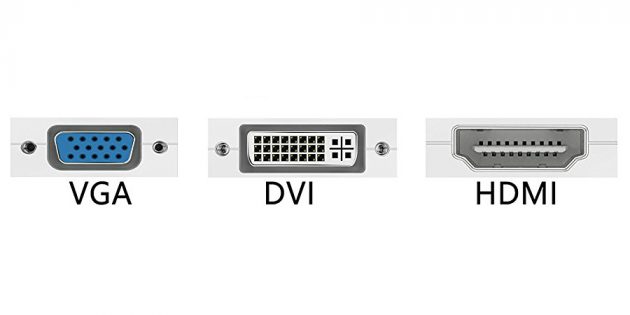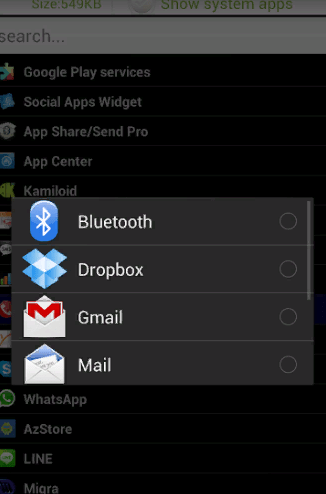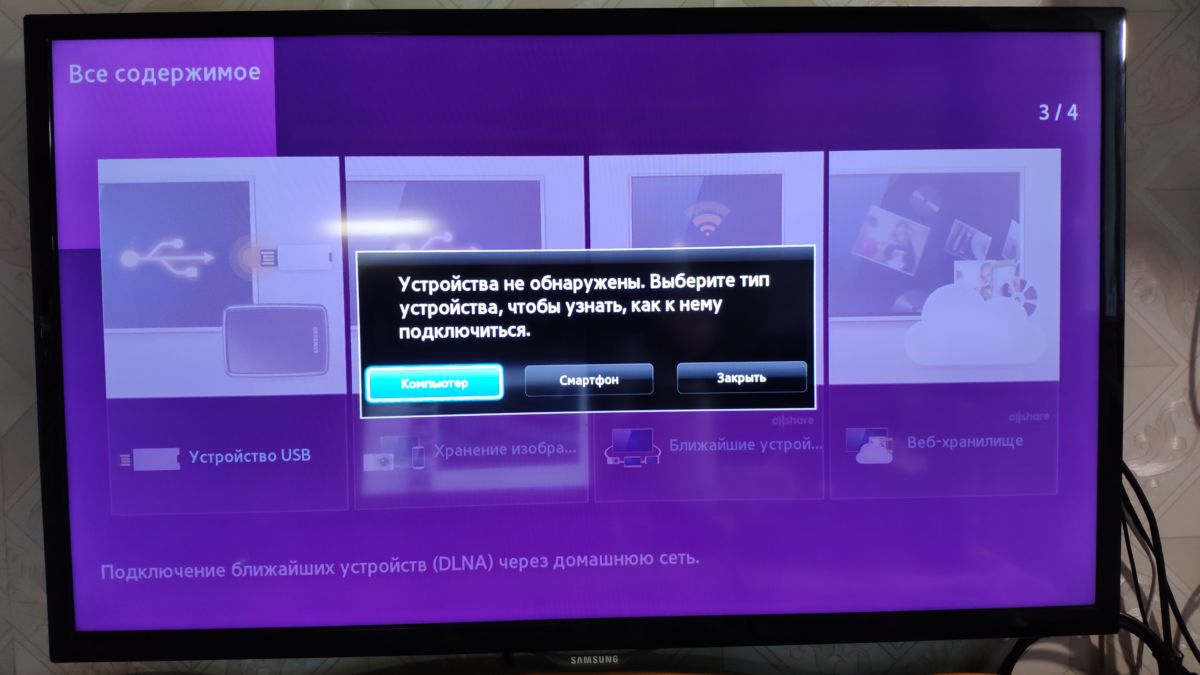Все способы, как вывести изображение с телефона на телевизор через кабель и без проводов
Содержание:
- Способ #3: Как подключить телефон к телевизору Самсунг через WiFi
- Проводные способы подключения телефона к телевизору
- Проводные способы
- Передача видео на Smart TV
- Через HDMI
- Как правильно соединить через провод?
- Как подключиться к разным моделям?
- Подключение и настройка дублирования экрана смартфона Android на телевизор
Способ #3: Как подключить телефон к телевизору Самсунг через WiFi
Чтобы выполнить подключение к ТВ Самсунг, вам потребуется любая модель, поддерживающая технологию связи Wi-Fi Direct. Для более старой продукции, включая ряд ES5557, ES5550, ES5507, ES5537, ES5530, ES5500, EH5307, EH5300, E557, E550, F5300, H5203, H4203В, UE58J5200, придётся приобрести специальный модуль-переходник, подсоединяемый к любому свободному порту USB. Рекомендуемая модель адаптера — WIS12.
Чтобы удостовериться, что ваш телевизор марки Самсунг поддерживает такую технологию подключения, просто посмотрите на наклейки на передней панели или откройте инструкцию. Если в описании присутствует упоминание SmartTV, вы можете в полной мере пользоваться приведённой ниже инструкцией. В частности, она применима к телевизорам Samsung R, N, M, Q или LS-серии:
- Первый шаг, который потребуется выполнить, чтобы подключить телефон к телевизору Samsung через Wi-Fi, — перейти к общему меню под наименованием «Настройки». Сделать это можно, например, нажав на пульте кнопку Home.
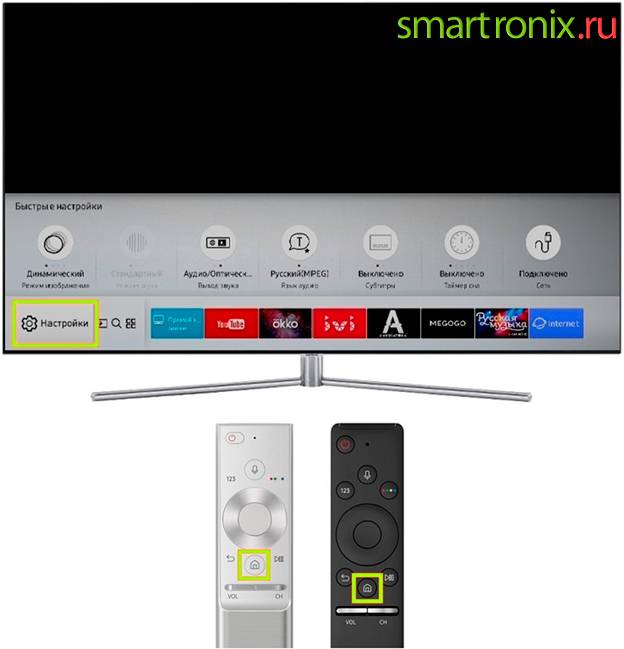
- Теперь откройте на вашем телевизоре Самсунг вкладку, называемую «Общие».

- Чтобы продолжить подключение телефона к Samsung, найдите подпункт «Сеть» и активируйте его нажатием.

- Откройте настройки сети, воспользовавшись одноимённой кнопкой в приведённом на экране списке доступных опций.

- На выбор будет предложено несколько вариантов последующих действий с телевизором Самсунг. Вам понадобится первый по счёту, «Беспроводной».

- Если ранее ваш Samsung работал в другом режиме или вовсе не был подключён к сети, подождите, пока он обнаружит доступные соединения. После этого выберите в перечне домашний Wi-Fi.

- Применяя встроенную виртуальную клавиатуру, введите пароль доступа к сети. По завершении нажмите кнопку «Готово/ОК». При необходимости вы можете просмотреть вводимый пароль, установив галочку в расположенном возле поля набора чекбоксе.

- В течение нескольких секунд телевизором Самсунг будет осуществляться проверка правильности введённого кода. Когда увидите на экране уведомление об успешном подключении, снова воспользуйтесь кнопкой «ОК».

Теперь расскажем, как подключить смартфон к телевизору Самсунг, если принимающее устройство относится к серии K:
- Применяя, в зависимости от интерфейса, кнопку Menu, перейдите в меню вашего телевизора.
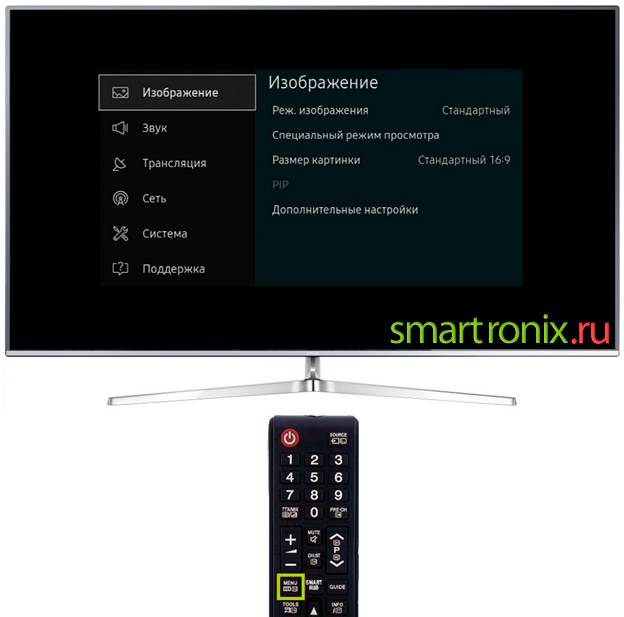
- Вместо указанной кнопки может потребоваться нажать другую, Home.
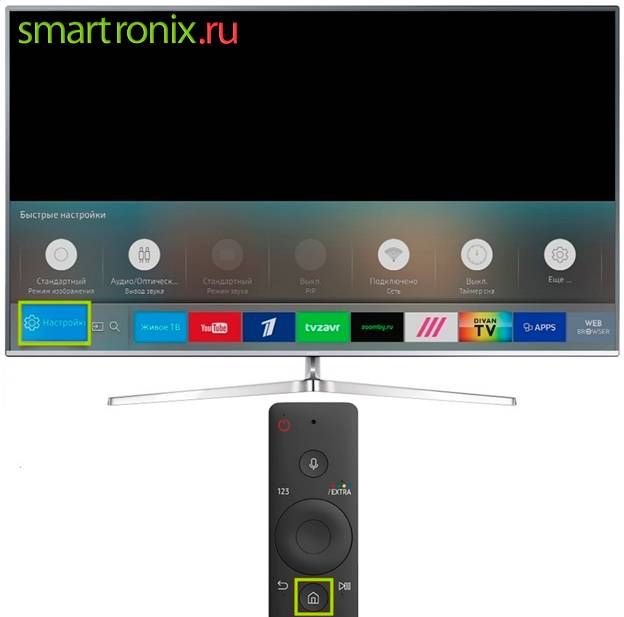
- В обоих случаях в списке доступных вкладок должна быть представлена «Сеть». Перейдите к этому пункту, используя клавиши пульта от телевизора Samsung.
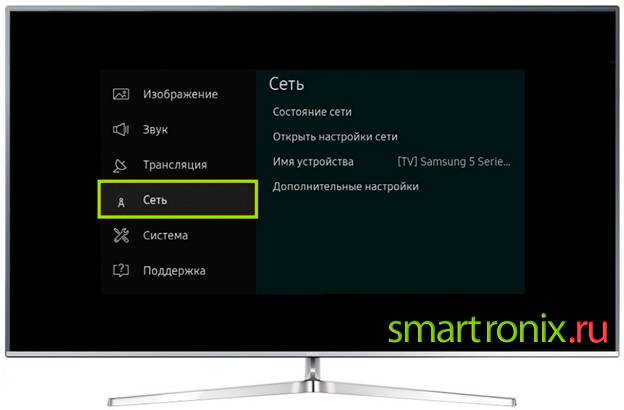
- Откройте настройки сети, выбрав в списке доступных одноимённый подпункт.
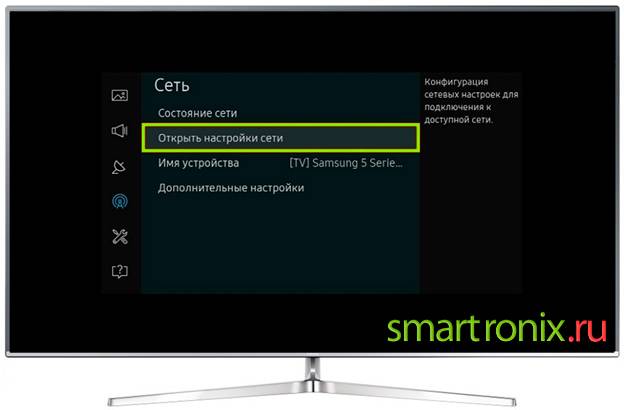
- Чтобы перейти к дальнейшей синхронизации телефона Андроид и ТВ Самсунг, вам понадобится определить в качестве используемой «Беспроводную» сеть.

- В течение нескольких последующих секунд телевизор будет искать источники подключения. Выберите в списке тот, к которому имеете доступ.

- Нажимая на кнопки виртуальной клавиатуры, введите в новом текстовом поле код от беспроводной сети, а потом кликните «Готово». Чтобы иметь возможность просмотреть вводимые символы, установите флажок «Показать пароль».

- В скором времени телевизор Samsung уведомит вас об успешном подключении. Теперь остаётся воспользоваться кнопкой «ОК».

В результате описанных выше манипуляций вы увидите, что на экране ТВ появилась картинка с вашего смартфона. Теперь вы знаете, как дублировать экран телефона на телевизор Samsung, и можете свободно играть в видеоигры или смотреть медиафайлы на широком мониторе. В качестве недостатков приведённой технологии необходимо отметить значительно более высокий расход батареи гаджета, а также возможные микрозадержки в показе изображения. Ключевой плюс методики — полное отсутствие проводов, мешающих свободному передвижению по комнате.
Проводные способы подключения телефона к телевизору
Для начала ответим на общий вопрос, можно ли подключить телефон к телевизору. Конечно, можно. Причем самый простой и доступный способ, подходящий для многих моделей техники, – проводной. Для этого используют специальные кабели-переходники. Преимущества проводного соединения заключаются в получении качественного звука и картинки.
Как подключить телефон через кабель USB

Если нужно понять, как подключить телефон к телевизору LG, то проще всего применить для этого USB-кабель. При подобном подключении мобильное устройство используют в качестве флеш-накопителя. В некоторых ситуациях на большом экране не отображаются все действия, выполняемые на смартфоне, поэтому файлы запускают по отдельности.
Для подсоединения через USB проделывают следующее:
- Понадобится кабель, идущий в комплекте к телефону или купленный отдельно. Его используют для соединения телефона с компьютером и зарядки устройства.
- Один конец шнура с соответствующим разъемом подсоединяют к смартфону, а второй вставляют в специальный порт для USB на телевизионной технике.
- На телевизоре в разделе меню открывают вкладку Source или «Источник сигнала». Затем выбирают раздел USB.
- Те же действия проделывают на смартфоне в автоматически открывшемся окне.
- Теперь на TV откроется интерфейс, в котором без проблем выбирают разные системные папки со смартфона. Для навигации используют клавиши с пульта управления. Некоторые модели ТВ-техники самостоятельно ищут на гаджете медиафайлы и предлагают пользователю воспроизвести их. В последнем случае навигация между папками недоступна.
Преимущества коммуникации через USB заключаются в возможности подключения любых устройств. Не нужно искать специальный шнур, ведь подходит штатный кабель, идущий в комплекте со смартфоном. Во время подключения гаджет автоматически заряжается.
Подключение через кабель HDMI
Иногда возникает необходимость разобраться, как телефон подключить к телевизору через HDMI. Данный способ самый простой и удобный, но для его реализации на гаджете должен быть разъем типа mini HDMI. При его отсутствии используют микро USB на кабеле HDMI или специальный переходник.

Последовательность действий:
- После включения ТВ выбирают меню с разными вариантами источников сигнала. В данном разделе нажимают на вкладку с надписью HDMI.
- Специальный HDMI-кабель или переходник подключают к смартфону.
- Далее выполняется подстройка изображения под параметры большого экрана. Если это не происходит автоматически, заходят в меню гаджета, выбирают требуемые параметры вручную. Обычно задают разрешение и частоту изображения.
- После этого все операции, которые пользователь выполняет на мобильном телефоне, будут автоматически отображаться на большом экране. При желании к телевизионной технике посредством USB-порта или Bluetooth подключают клавиатуру и мышку.
Преимущества метода в том, что свободный USB-порт используют для подключения других устройств или зарядки мобильного телефона. Экран ТВ выполняет функции монитора. Данный способ поддерживают не все смартфоны. Иногда приходится дополнительно покупать адаптер.
Адаптер Lighting

Разобравшись, как подключить телефон к телевизору через USB кабель или HDMI, несложно понять, как это сделать с помощью адаптера Lighting. Его используют при соединении телевизионной техники с телефонами Apple, имеющими специальный разъем Lighting. На некоторых моделях стоят универсальные порты, которые подходят для соединения через VGA, HDMI, а также для подключения аудиоустройств.

Проводные способы
Вы скажете какие провода, на дворе 21 век, давно существуют bluetooth и wi-fi, и вообще весь мир стремительно отказывается от надоевших шнурков. Я понимаю, что это выглядит так будто я хочу вернуть «древние века», но это не так.
MHL
Системы MHL были специально созданы для объединения функционала HDMI и micro-USB. Такой подход позволил передавать не только изображение, но также и качественный звук с мобильных устройств на телевизор. При этом подключении смартфон еще и заряжается.
Именно одновременная передача видео и звука отличает MHL от традиционных HDMI интерфейсов. Однако есть и недостатки, главным из которых можно считать невозможность одновременного подключения к гаджету внешнего накопителя.
Подключение посредством MHL мало чем отличается от обычного USB соединения. Тут достаточно просто соединять провод и выбирать устройство в качестве основного источника сигнала.
Подключение через SlimPort
Главным конкурентом MHL почти сразу же стал стандарт SlimPort (Mobility DisplayPort). Но реализован он был в основном в устройствах компании LG и Samsung. Он обеспечивал более качественную картинку, т.к. трансляция идет без декодирования сигнала, что исключало лаги при передаче изображения. При этом специальный адаптер microUSB-HDMI не нуждался в подключении к источнику питания. Хотя такой порт в адаптере имеется, он предназначен уже для подпитки самого смартфона, что очень удобно при длительных демонстрациях видеоконтента или играх. Максимальное качество изображения, передаваемого на экран телевизора, такое же — 1080р.
Среди минусов отметим высокие требования к качеству HDMI кабеля. Если у вас он из дешевых, то возможно появление шумов и даже отсутствие сигнала. Единственное — ваше устройство может безальтернативно поддерживать его вместо MHL (как это делали смартфоны Galaxy серии Nexus).
Lightning для iPhone
Подключить Айфон к Смарт ТВ можно при помощи входящего в комплект Lightning кабеля, который имеет USB выход для телевизора.
Инструкция:
- ТВ и смартфон соединяются посредством кабеля;
- в настройках нужно указать смартфон в качестве источника сигнала.
Процесс крайне напоминает стандартное подключение при помощи USB кабеля. И результат обеспечивается такой же. Телефон не транслирует изображение на большой экран, а будет функционировать как обычная флешка.
Для непосредственной передачи изображения с Айфона на ТВ лучше подойдет специальный кабель HDMI.
USB-соединение
Переходник Type-C на HDMI
Современный проводной вариант, но подходит далеко не для всех телефонов. Дело в том, что для поддержки вывода изображения с устройства оснащенного Type-C на большой экран, девайс должен поддерживать технологию DP Alt mode (чаще всего через Док-станцию). Список крайне короток, но если вы счастливый обладетель пободного аппарата смело покупайте переходник Type-C на HDMI, и пользуйтесь на здоровье.
Как флешка
Самый простой вариант, но и самый не функциональный. Позволяет просматривать файлы во внутренней памяти устройства, фотографии, видео, музыку. По сути мобильник присоединяется к ТВ как флешка, главное в меню на телевизоре выбрать USB. Откроется встроенный файловый менеджер, напоминающий Windows, с помощью пульта и «стрелочек» откройте мультимедийный файл.
Как подключить телефон к телевизору через AUX
Если хотите слушать музыку на аудио-системе, подключённой к телевизору или на встроенных колонках, используйте синхронизацию через AUX-разъём. Понадобится кабель Jack-2RCA («тюльпан»). Большинство телевизоров имеют выход аудио для подключения колонок.
Со специальным кабелем вы сможете превратить даже старую модель ТВ в музыкальный центр и слушать музыку телефона. Единственное неудобство – придётся вручную переключать треки и понадобится длинный провод.
Что вам делать:
Штекер 3.5 подсоедините к выходу под наушники на телефоне.
- Штекеры красного и белого цвета соедините с аналогичными разъёмами на задней или боковой панели телевизора или подключённого к нему сабвуфера.
- С помощью пульта переключите телевизор в режим AV1 или AV2.
- Включите музыку на телефоне.
- На экране ТВ появится меню, как при подключении DVD, список папок с доступными для воспроизведения файлами.
Регулировать громкость можно со смартфона или с пульта. Чтобы подключить к телевизору телефон с разъёмом под наушники mini-USB, купите адаптер на Jack 3.5.
Передача видео на Smart TV
Умные телевизоры поддерживают различные расширения видео и позволяют просматривать кино с телефона в режиме онлайн. Среди способов передачи данных самыми распространенными считаются: беспроводное подключение Wi-Fi, специальные программы Chromecast, AirPlay. Рассмотрим каждый из них.
Подключение по Wi-Fi
Технология синхронизации по Wi-Fi Direct одна из самых распространенных, чтобы с телефона сделать трансляцию на телевизор. Этой опцией уже оснащены современные устройства, поэтому дополнительные программы не требуются
Важное условие – подключение в одной локальной сети

Этапы соединения устройств:
- Зайти в настройки смартфона. Выбрать раздел с беспроводными сетями.
- Активировать опцию Wi-Fi Direct.
- Открыть настройки ТВ и тоже включить функцию.
- Выбрать в открывшемся на экране окне синхронизации нужное устройство.
- Подтвердить действие.
- Открыть нужный файл на смартфоне.
После этого будут транслироваться изображения с девайса на большой экран телевизора.
Технология подключения через Miracast
Это функция сделана на базе Wi-Fi Direct. Но разработчики внесли ряд дополнений для облегчения трансляции видео с телефона на телевизор. К примеру, реализована поддержка отправки 3D файлов. И разрешена передача контента большого объема.

Синхронизация устройства происходит таким же путем, как и в Wi-Fi Direct.
Трансляция видео по YouTube
Пожалуй, большинство роликов на мобильном пользователи смотрят именно через YouTube каналы. И многим хочется смотреть их на большом экране. Для этого необходимо вначале синхронизировать телефон с ТВ любым удобным способом, кроме Тюльпанов, которые не дадут нужное качество изображение.
И затем провести следующие настройки:
- Проверить, наличие приложения YouTube на смартфоне. Зайти в него. Найти настройки и активировать Watch on TV.
- При правильном подключении на экране телефона появится инструкция с подсказками.
- Зайти в меню Смарт ТВ, найти приложение Ютуб. И выбрать тип подключения «В ручном режиме».
- На экране появится код, который необходимо ввести на телефоне через кнопку «Добавить».
- После всех манипуляций, выбранное видео на смартфоне откроется на большом экране.
Особенность данного метода, что можно не синхронизировать устройства. Если Смарт ТВ работает с хорошим качеством подключения к сети и на нем установлено приложение YouTube, можно просто смотреть те же ролики, но сразу на большом дисплее.
Программа Chromecast
Вариант для телевизоров, не оснащенных Wi-Fi модулем. По сути это не программа, а программное устройство под названием Chromecast. Выполняется оно в виде HDMI-порта для телевизора с подключением к домашней Wi-Fi сети.
Адаптер после включения автоматически найдет смартфон, подключенный к этому же Wi-Fi. И синхронизирует устройства. После этого на ТВ отобразится контент телефона, включится режим дублирования экранов. И можно воспроизводить любые ролики из вкладок браузера Chrome, включая Ютуб каналы.
Вариант для техники Apple – AirPlay
AirPlay – внутренняя разработка для iPhone. Она позволяет быстро провести синхронизацию и вывести видео с телефона на экран телевизора. Скачать приложение можно через App Store. После установки и подключения устройств к общей домашней сети, никаких сложностей с вещанием контента не возникнет.
Просмотр будет осуществляться через медиаплеер Apple TV. Он же будет выступать связующим звеном между смартфоном и телевизором.
Через HDMI
Собственно, выше в пункте мы уже упомянули о технологии HDMI, которая может соединить Андроид с плазмой. Но, если у вас устройство нового поколения, то никакие RCA не нужны! Достаточно вставить HDMI кабель в гнездо и напрямую или через переходник HDMI Mini подключить кабель к смартфону. Учтите, что по умолчанию кабель вместе со смартфоном не предоставляется, поэтому придется его покупать отдельно!
Для подключения берете кабель, где на одном конце будет HDMI, на другом HDMI Mini. Первый вставляете в гнездо на телевизоре, а второй на свой планшет или смартфон на Андроиде. Во многих телефонах последних поколений даже присутствует отдельный пункт в «Настройках» для изменения параметров HDMI. Например, можно выбирать разрешение, zoom и другие не менее важные настройки.
В большинстве случаев система автоматически определяет устройство и дублирует экран смартфона на экране. Но в некоторых моделях требуется подтверждение.
Как правильно соединить через провод?
Проводное подключение — способ, ориентированный преимущественно на устаревшие модели телевизоров. Контент, который таким способом можно перевести на экран, будет различаться в зависимости от совместимости систем. Дублирование данных можно выполнить через переходник HDMI, кабель USB или «тюльпан». Подобрать подходящий шнур к обычной модели без Wi-Fi или к старому ТВ в последнем случае довольно сложно.
Кроме того, синхронизация данных с дисплея мобильного устройства может быть неполной, даже если провести сопряжение по всем правилам. Иногда передать удается только доступ к медиаконтенту как с флеш-накопителя.
Через HDMI
Самый современный и популярный способ проводного подключения — через провод HDMI и соответствующие порты. Этот вариант подойдет для телефонов на операционной системе Android или iOS. На телевизоре должен присутствовать HDMI-разъем. Кабель или адаптер придется приобретать отдельно – в комплект он обычно не входит.
Такое подключение можно использовать для отзеркаливания сигнала с экрана смартфона — транслировать фильмы и сериалы, посещать интернет-сайты, играть в установленные приложения.
Подключение выполняется в определенном порядке.
- Подобрать или приобрести совместимый кабель. Для смартфона это может быть вариант под разъемы разных типов. Стоит убедиться, что телефон поддерживает такую опцию.
- Соединить проводом HDMI порт ТВ и мобильный девайс. При использовании переходника к нему сначала присоединяют смартфон, а затем кабель от ТВ.
- Выбрать на телевизоре HDMI через меню Source. Если разъемов несколько, в меню нужно обозначить тот, что используется для сопряжения.
- Дождаться появления изображения. Если получить картинку не удается, нужно войти в настройки смартфона. Здесь найти параметры изображения, установить другое разрешение экрана.
Проще всего выполнить подключение на смартфонах, где уже есть разъем mini HDMI, позволяющий выполнять прямое подключение. Этот элемент можно найти в моделях премиальных брендов. Бюджетные устройства приходится подключать через переходник. Для поиска и серфинга в Сети к смартфону можно подключить беспроводную клавиатуру или мышь. Сэкономить заряд поможет отключение подсветки на экране телефона.
Через USB
Работу в таком режиме поддерживают смартфоны на Android. В LED-телевизоре должен быть USB-порт, а для соединения потребуется провод со штекером нужного типа. Для чтения файлов с устройства нужно выполнить подключение по следующей схеме:
- подсоединить кабель к телефону и телевизору;
- через кнопку Source на пульте выбрать пункт USB в качестве источника подачи сигнала;
- на телефоне может потребоваться подтверждение того, что сопряжение выполняется;
- дождаться, пока на экране возникнут обнаруженные в памяти девайса папки и файлы, доступные для просмотра, при этом загрузка данных может занять некоторое время, не стоит спешить.
В некоторых случаях на телефоне может включиться режим, при котором действия с его файловой системой в этот момент будут недоступны.
При отсутствии USB-порта на телевизоре можно выполнить аналогичное подключение через внешнюю приставку. В ее слот тоже можно подключить совместимый телефон, а затем открыть размещенные на нем файлы.
Через «тюльпаны»
Довольно сложный, но вполне рабочий способ установки соединения между смартфоном и телевизором. Процесс сопряжения в этом случае выполняется через провод, на одном конце которого находится разъем Micro USB, на другом RCA. «Тюльпан» подключается в те же разъемы, что и DVD-плеер или приставка.
После подсоединения кабеля к ТВ можно подсоединить его к смартфону.
Как подключиться к разным моделям?
Большинство современных моделей телевизоров имеют wi-fi-модуль, но встроенное приложение находится в разных пунктах меню. Кроме того, производители соревнуются между собой, выпуская специализированные приложения, упрощающие подключение различных устройств.
Samsung (Самсунг)
Подключение к беспроводной сети на устройствах южнокорейской фирмы Samsung осуществляется через профиль AllShare. Если данная утилита отсутствует в телевизоре, его можно скачать в фирменном магазине Samsung Apps. Тем временем, iPhone следует загрузить AllShare TV-Cast, iMediaShare или любое другое приложение для синхронизации с ТВ.
Если оба устройства поддерживают одну и ту же сеть и видимы для синхронизации, можно переходить к непосредственной трансляции медиа с телефона на телеэкран. Для этого достаточно выбрать в мобильном приложении файл и отправить на ТВ.
LG (ЛДЖИ)
В телевизионной технике компании LG wi-fi расположен в программном продукте Smart Share. Дальнейшее подключение к iPhone аналогично описанным выше способам.
Для синхронизации «яблочного» смартфона и LG Smart TV 2012 года и новее разработчики AirBeamTV предлагают использовать специальное приложения Mirror for LG TV. Оно позволяет транслировать содержимое устройства с iOS 11 на экран смарт-телевизора.
Установить соединение устройств с помощью приложения легко:
- Проверить подключение к одной и той же сети.
- Открыть на айфоне Mirror for LG TV. Дождаться, когда телевизор появится в списке доступных устройств.
- Произвести необходимые настройки в «Пункте управления»: разрешить доступ в программах, добавить иконку «Запись экрана», включить «Уведомления».
- Для просмотра контента на ТВ-экране выбрать «Mirror LGTV» и нажать кнопку «Начать вещание».
Sony (Сони)
Рассмотрим, как подключится к телевизору Сони Бравиа.
- Для установки соединения на айфон необходимо скачать соответствующее приложение трансляции медиафайлов (iMediaShare, DiXiM и т.д.), а на телевизоре активировать Wi-Fi Direct.
- Далее в настройках wi-fi мобильного устройства выбрать сети телевизора (примерное имя: Direct-xx-BRAVIA) и ввести ключ WPA, отображенный на телеэкране, нажать кнопку «Подключиться».
Philips (Филипс)
Имея дело с продукцией компании Philips, пользователи вольны выбирать любой из способов синхронизации:
- проводные методы (через USB или HDMI);
- беспроводные (с помощью wi-fi или технологии Smart-TV).
Более того, используя специальное приложение Philips TV Remote, можно превратить iPhone в дистанционный пульт управления. Для этого достаточно подключить оба устройства к одной и той же сети wi-fi и установить соединение, выбрав ТВ в списке доступных подключений. В числе представленных приложением возможностей (Watch TV, Top Picks, Media Browser, Apps и Games) будет и ярлык в виде пульта, нажав на него, пользователь получает полный доступ к управлению телевизором.
Для обмена файлами, трансляции видео, аудио и картинок со смартфона на большой экран, нужно выбрать функцию «Общий доступ к файлам».
Подключение и настройка дублирования экрана смартфона Android на телевизор
Перед тем как начать транслировать экран смартфона Андроид, необходимо подключить адаптер Rombica Smart Cast v02 к телевизору. Это можно сделать напрямую в свободный разъем HDMI. Либо через переходник из комплекта. Это удобнее, если ТВ установлен вплотную к стене.

И также соединяем его проводом USB для подачи питания на устройство. После чего пультом выбираем в качестве источника сигнала тот порт, в который вставлен адаптер.

Откроется стартовая информационная страница об адаптере Ромбика. Здесь нас интересуют три вещи:
- QR код — по нему можно скачать приложение EZCast для работы с приставкой
- SSID сети — это имя wifi сигнала, который ретранслирует адаптер сразу после включения
- Пароль — для подключения к беспроводному каналу устройства